MacOS系统安装教程
五大步骤:
一:工具下载
二:解锁 VM
三:安装 macOS 系统
四:安装 VMware Tools
五:网络设置
一、工具下载:
链接: https://pan.baidu.com/s/1MsZ2mhlCJOjyOSZdtFMW_w 提取码: ur97
PS:VM安装包激活码
JU090-6039P-08409-8J0QH-2YR7F
ZF3R0-FHED2-M80TY-8QYGC-NPKYF
FC7D0-D1YDL-M8DXZ-CYPZE-P2AY6
ZC3TK-63GE6-481JY-WWW5T-Z7ATA
1Z0G9-67285-FZG78-ZL3Q2-234JG
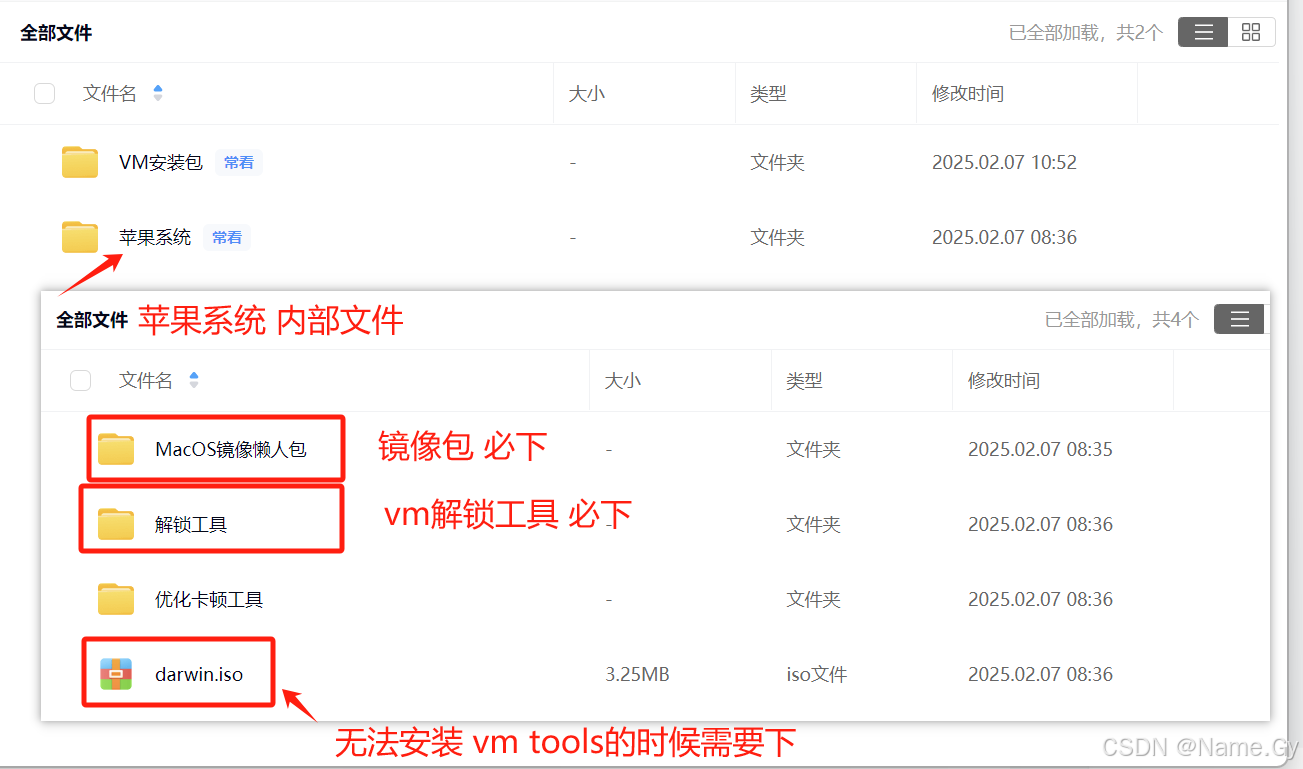
二、解锁VM PS:路径中不能包含中文!!!
1、任务管理器把所有的VM进程都结束

2、以 管理员身份运行 win-install.cmd 程序
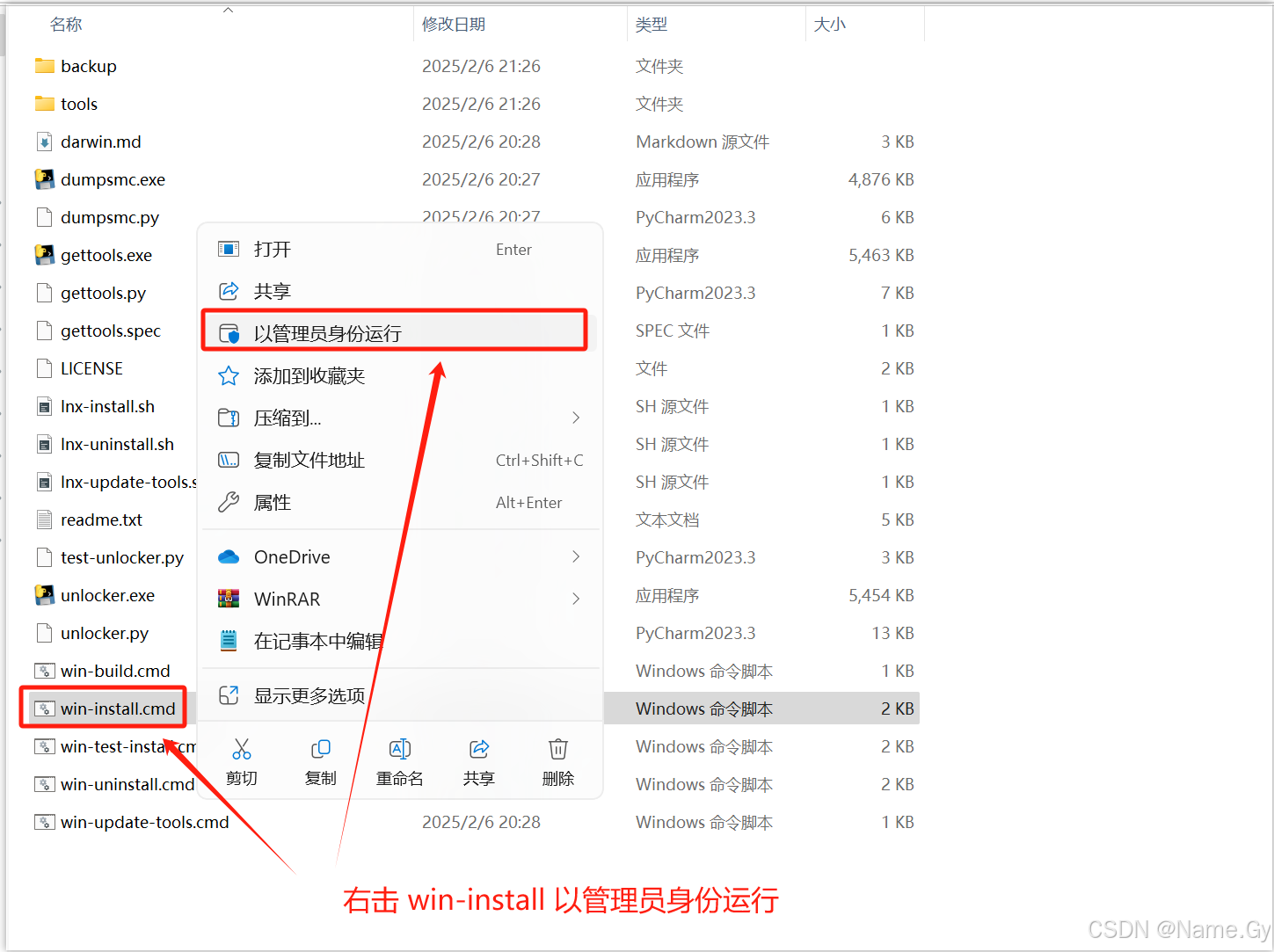
3、我看其他人的黑框会自动退,我的不会

4、如果有 mac os 就是解锁成功了

三、安装 mac os 系统
1、将下载好的镜像后缀改为cdr

2、创建虚拟机 自定义 方式创建

3、基本上都是 下一步 部分内容需要自行调整

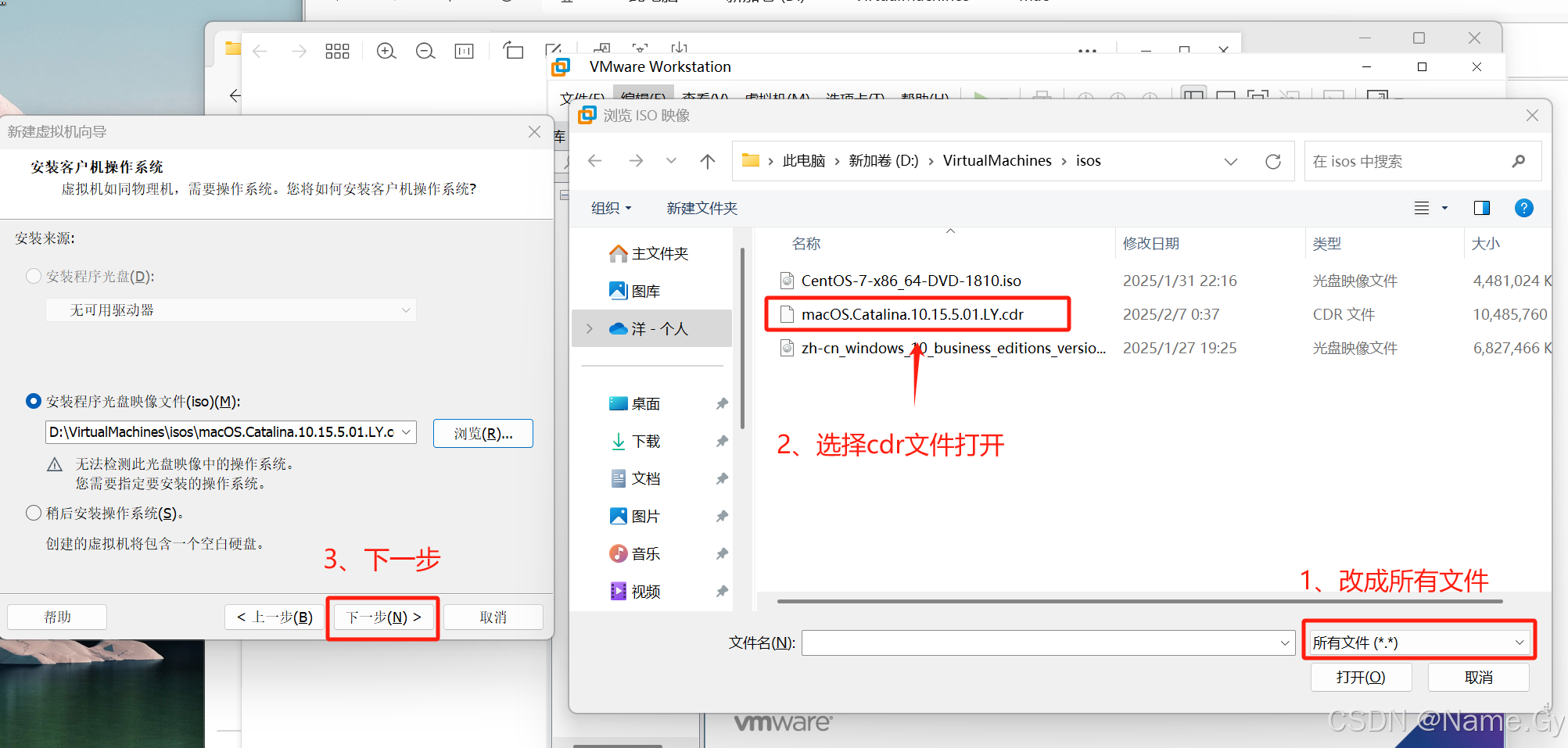











4、找到镜像安装位置,记事本打开 macOS 10.15.vmx文件

5、在文件最后一行加上 smc.version = 0 ,保存后 开启虚拟机

6、开启虚拟机
7、选择语言

8、点击磁盘工具

9、抹掉 VM 磁盘中的数据,相当于格式化磁盘

10、分区的话在这里

11、关闭磁盘 开始安装系统

12、安装 macOS





13、系统初始化










四、安装VMware Tools
右击 右上角 Install macOS Catalina ,点击 推出 Install macOS Catalina


darwin.iso不知道在哪里,看第一张图

双击





五、网络设置


























 5万+
5万+

 被折叠的 条评论
为什么被折叠?
被折叠的 条评论
为什么被折叠?








